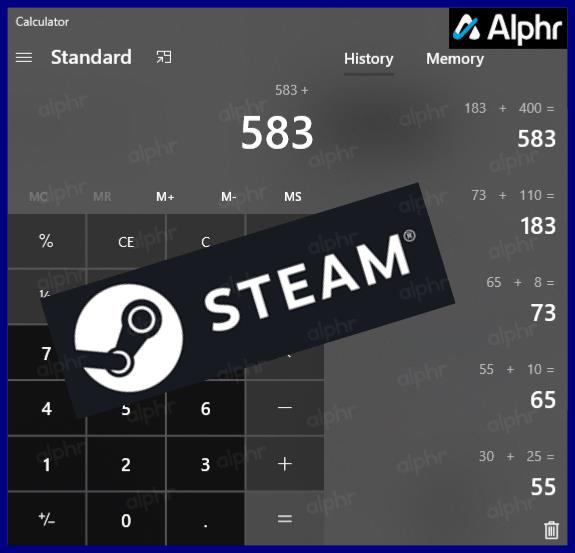Sebagai platform permainan terbesar dalam industri, Steam membolehkan anda membeli dan bermain hampir setiap permainan yang dibuat dalam sejarah terkini—dan kemudian beberapa. Sama ada anda sedang mencari sekuel terbaru kepada francais triple-A, berbilion dolar atau permainan indie berasaskan teks ringkas, anda akan menemuinya di Steam.

Dengan semua permainan yang anda beli tersedia untuk dimuat turun daripada Steam, lebih mudah untuk mula bermain. Dan itu menimbulkan satu lagi persoalan kritikal. Berapa banyak masa yang anda habiskan untuk bermain permainan?
Syukurlah, Steam membolehkan anda menyemak statistik itu.
Cara Melihat Masa Permainan di Steam
Untuk bermain permainan yang anda beli di Steam, anda perlu memasang aplikasi desktop Steam terlebih dahulu. Menjadi tersedia untuk Windows, macOS dan Linux, ia berfungsi sebagai pelanggan untuk memuat turun dan memasang permainan yang telah anda beli. Sebaik sahaja anda memasangnya, buka dan log masuk dengan kelayakan akaun Steam anda.
Untuk menyemak berapa banyak masa yang anda habiskan bermain permainan di Steam, ikuti langkah ini:
- Buka apl desktop "Stim" .

- Tuding penunjuk tetikus di atas "PERPUSTAKAAN" dan pilih "RUMAH".

- Klik pada "Permainan wap" yang dikehendaki untuk memuatkan butiran profil permainan di sebelah kanan.

- Waktu anda bermain permainan Steam muncul di bawah "MASA MAIN".

Jika anda ingin melihat jumlah masa yang dimainkan di Steam, anda perlu mengklik setiap permainan dan menambah masa melainkan anda menggunakan alat pihak ketiga, seperti yang diterangkan dalam bahagian seterusnya.
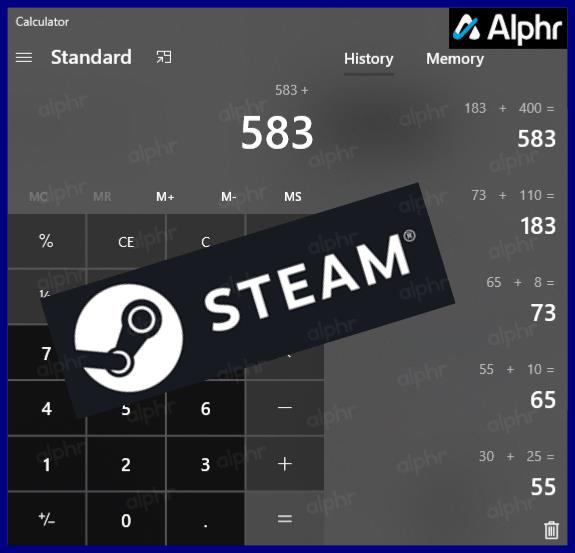
Cara Melihat Jumlah Masa Dimainkan di Steam
Memandangkan Steam tidak menunjukkan jumlah masa yang dihabiskan untuk semua permainan anda, anda boleh menggunakan tapak web pihak ketiga untuk mendapatkan maklumat tersebut.
Tetapi, sebelum anda meneruskan, pastikan tetapan profil Steam anda membenarkan perkhidmatan ini mengumpul dan memaparkan maklumat permainan. Ini bermakna butiran Profil dan Permainan anda ditetapkan kepada "Awam". Inilah cara untuk mendapatkan jumlah masa anda dimainkan di Steam.
- Buka apl "Stim" .

- Tuding penunjuk tetikus pada “[nama pengguna anda],” kemudian pilih “PROFIL”.

- Klik pada "Edit Profil" di sebelah kanan skrin.

- Klik pada "Tetapan Privasi " di sebelah kiri skrin.

- Tetapkan "Profil saya" dan "Butiran permainan" kepada "Awam" untuk membenarkan alatan pihak ketiga mengakses kawasan tersebut.

Perubahan yang anda buat disimpan secara automatik, jadi anda tidak perlu mengklik mana-mana butang "Simpan". Sudah tentu, anda mungkin tidak selesa membiarkan butiran anda tersedia untuk dilihat oleh sesiapa sahaja. Selepas menyemak jumlah masa anda, ikut langkah di atas untuk mengembalikan perubahan.
Dengan butiran profil dan permainan anda ditetapkan kepada status Awam, anda boleh meneruskan ke alatan dan tapak web pihak ketiga untuk menyemak jumlah masa anda. Sebagai contoh, anda boleh melawati SteamGauge atau SteamTime . Sebaik sahaja di sana, semua yang anda perlu lakukan ialah memasukkan ID pengguna Steam anda dalam medan yang diperlukan dan tekan Enter pada papan kekunci anda.
SteamGauge menyediakan gambaran keseluruhan terperinci tentang semua maklumat yang tersedia daripada profil anda. Selain itu, menyemak gambaran keseluruhan ayat tunggal di sebelah imej profil anda adalah menarik. Sebagai contoh, ia mungkin kelihatan seperti ini: "Sejak dua tahun lepas, anda telah menghabiskan 100 jam bermain pilihan ini, yang termasuk sepuluh item, bernilai $100.00 dan memerlukan 100.0 GB."

Walaupun SteamGauge memfokuskan pada butiran, tujuan SteamTime adalah untuk memalukan anda kerana membuang banyak masa pada permainan. Selain jumlah masa permainan anda dan Hall of Shame di bawah, ia juga menyediakan nombor pada tiga kategori ini: permainan yang anda miliki, rakan di Steam dan tahun sejak anda mula-mula mendaftar.
Metrik Berguna
Memandangkan permainan ialah satu bentuk hiburan yang menarik, anda perlu mengetahui berapa banyak masa yang anda luangkan untuk bermain permainan tersebut. Metrik ini boleh membantu anda sama ada membual tentangnya atau tertanya-tanya sama ada anda boleh menghabiskan masa itu untuk perkara lain yang diminati.
Berapa banyak masa yang anda habiskan bermain permainan Steam? Adakah anda rasa berguna untuk memiliki pengetahuan ini? Sila kongsikan pendapat anda di bahagian komen di bawah.